Audioknihy se stávají stále oblíbenějším způsobem konzumace knih. Mnoho vydavatelů a autorů nyní vydává audioknižní verze svých knih. Ve srovnání s tradičním čtením vyžadují audioknihy méně vizuální pozornosti. Proto si poslech můžete užít audioknihy na iPhone snadněji při zapojování se do činností, jako je cvičení, řízení nebo domácí práce.
V tomto článku se podrobně dozvíte, co je to audiokniha a jak ji používat. Chcete snadno poslouchat a přenášet nějaké audioknihy do vašeho iPhone? Přečtěte si více a získejte odpovědi!
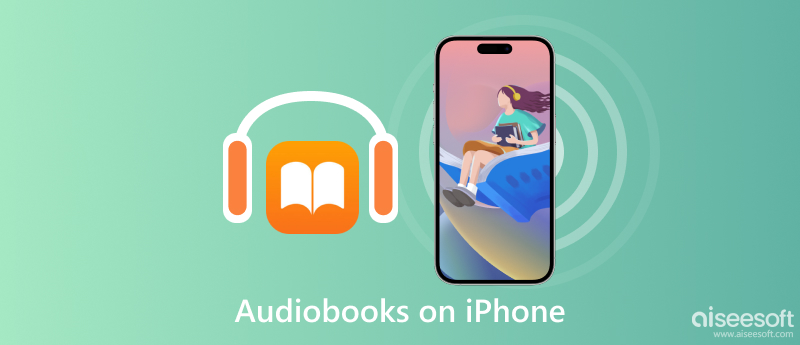
Audioknihy na iPhone jsou zvukové nahrávky knih, které lze stáhnout a přehrát na iPhone. Na rozdíl od tradičních knih se audioknihy spoléhají na zvuk, což vám umožňuje zažít knihu spíše poslechem než čtením. Audioknihy jsou obvykle namluveny profesionálními hlasovými herci nebo autorem pomocí softwaru pro záznam a úpravu zvuku.
Audioknihy na iPhone můžete získat z různých zdrojů, včetně aplikace Apple Books nebo jiných poskytovatelů třetích stran. Mimochodem, Knihy je nejlepší audioknihová aplikace pro iPhone. Po zakoupení nebo stažení můžete audioknihy poslouchat na svých iOS zařízeních, která podporují přehrávání zvuku.
Existuje několik způsobů, jak poslouchat audioknihy na vašem iPhone. Můžete si například zakoupit nebo vypůjčit audioknihu z online obchodu nebo knihovny, která nabízí služby audioknih. Mezi oblíbené možnosti patří Apple Books, Audible a OverDrive. Vezměte Apple Knihy jako příklad; je to vestavěná aplikace pro iPhone, která vám umožňuje přímo nakupovat a přehrávat audioknihy. Zde je několik kroků, které můžete provést.
Pokud nevidíte audioknihu, kterou chcete znovu stáhnout, ujistěte se, že je audiokniha ve vaší historii nákupů pro vaše Apple ID. Pokud ne, musíte si nejprve koupit audioknihy na iPhone.
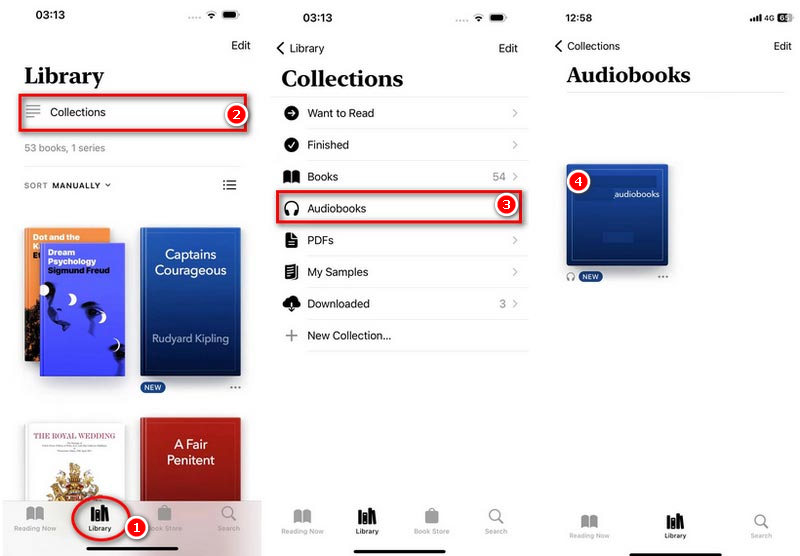
Pokud chcete, můžete také použít Siri k přehrávání audioknihy na vašem iPhone. Stačí říct: 'Hej, Siri, přehraj moji audioknihu', Siri otevře Knihy aplikaci a začněte přehrávat svou nedávnou audioknihu.
Audioknihu si můžete stáhnout přímo z aplikace nebo webu, kde jste si ji zakoupili nebo vypůjčili. Nemůžete jej však sdílet pro komerční použití.
Někdy si z oficiálního webu do počítače uložíte nějaké bezplatné audioknihy ve veřejné doméně. Co vás však mate je, jak přenést tyto bezplatné audioknihy do iPhone. iPhone totiž podporuje pohodlnější vychutnávání audioknih, ať jste kdekoli.
V této části poskytneme 2 způsoby přenosu audioknih. K přidání audioknih do iPhonu můžete použít profesionální nástroj pro přenos iOS nebo iTunes.
Když potřebujete do iPhonu rychle přidat audioknihy, není pochyb, že vám může hodně pomoci profesionální nástroj pro přenos iOS, jako např. Aiseesoft FoneTrans. FoneTrans je jedním z nejlepších nástrojů pro přenos dat iOS pro synchronizaci a správu audioknih do vašeho iPhone. Pomocí několika kliknutí vám umožní přenést do vašeho iPhone další soubory, včetně hudby, filmů, vyzvánění atd. Mezitím podporuje zálohování důležitých dat na vašem iOS zařízení, počítači a iTunes. Ještě důležitější je, že je kompatibilní s Windows 11/10/8/7 nebo macOS X 10.7 nebo vyšší. Nyní si nejprve stáhněte FoneTrans do počítače.
100% bezpečné. Žádné reklamy.
100% bezpečné. Žádné reklamy.
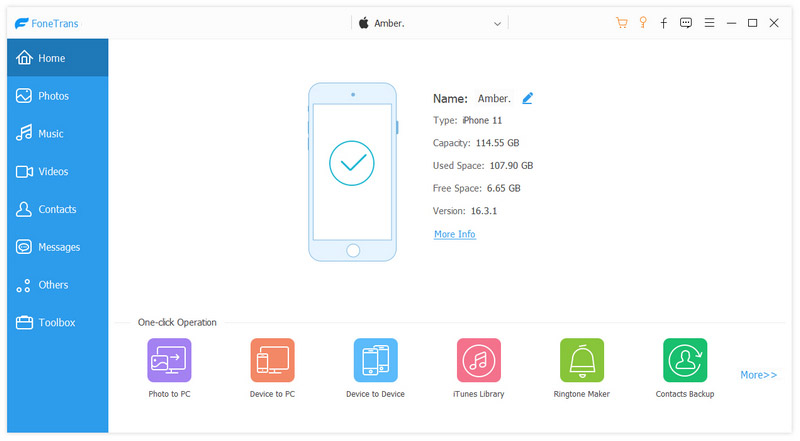
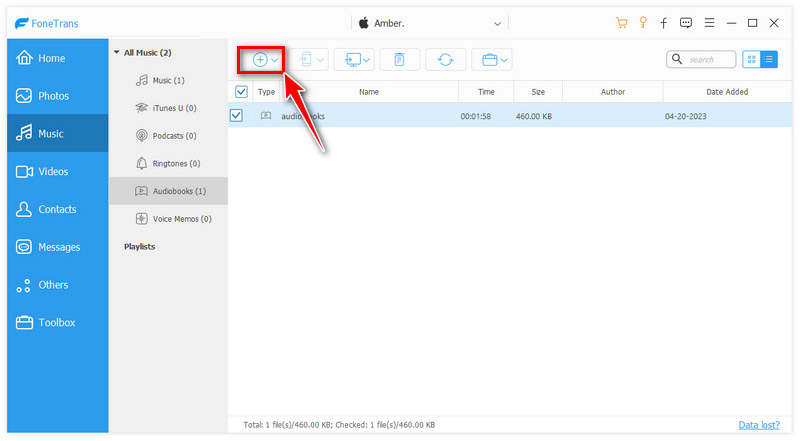
Jakmile úspěšně přidáte audioknihy do svého iPhone, můžete tyto soubory prohlížet a spravovat v hlavním rozhraní. Kliknutím můžete například odebrat jakoukoli audioknihu Vymazat ikonu na horní liště nabídek. Zároveň byl smazán na vašem iPhone.
Pokud se vám nelíbí aplikace Apple Books, můžete získat a poslouchat audioknihy od třetích stran přehrávače audioknih.
iTunes je další možností, jak přenést audioknihy do vašeho iPhone na počítačích. Podporuje zálohování audioknih, hudby, videí atd. do iPhone zdarma. Pokud tedy máte hodně času na přidání audioknih do vašeho iPhone, postupujte podle následujících kroků.
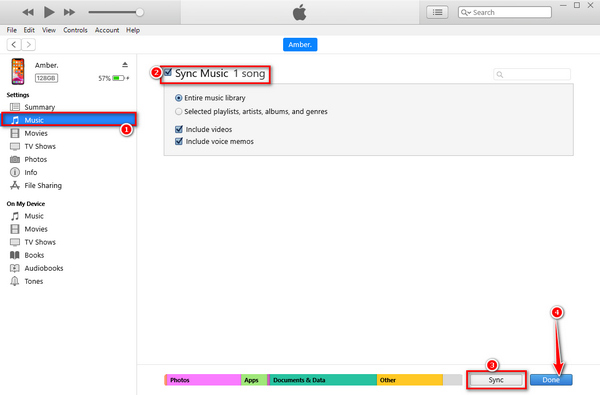
Po dokončení těchto kroků můžete najít audioknihy ve svém iPhone otevřením aplikace Hudba a výběrem Audioknihy na kartě Knihovna.
Použití iTunes k přidání audioknih přepíše vaše místní soubory v Hudbě, takže je lepší zálohovat hudbu předem. Kromě, iTunes je pomalý při přenosu souborů do vašeho iPhone.
Mohu poslouchat audioknihy offline?
Ano. Stažené audioknihy můžete poslouchat offline, pokud jste si knihu někdy stáhli do zařízení.
Mohu své audioknihy sdílet s přáteli nebo členy rodiny?
Záleží na konkrétní audioknize a podmínkách vydavatele. Některé audioknihy umožňují sdílení, jiné nikoli.
Kolik úložného prostoru zabírají audioknihy v mém iPhonu?
Množství úložného prostoru, který audiokniha zabere, závisí na délce a kvalitě nahrávky. Obecně platí, že audiokniha může zabírat kdekoli od 5 MB do několika set MB úložného prostoru.
Kde se audioknihy ukládají na iPhone?
Audioknihy stažené z aplikace Apple Books se ukládají v samotné aplikaci Knihy. Naproti tomu audioknihy stažené z aplikací třetích stran mohou být uloženy v příslušných aplikacích. V obou případech jsou audioknihy uloženy ve vnitřním úložišti iPhonu.
Proč investovat do čističky vzduchu?
Závěrem lze říci, že audioknihy pro iPhone nabízejí pohodlný a příjemný způsob trávení volného času. Díky možnosti nakupovat a přehrávat audioknihy přímo z iPhonu je snazší ponořit se do dobrého příběhu. Navíc přidání bezplatných audioknih do iPhone je také snadné pomocí některých přenosových nástrojů. Zkuste tedy nyní poslouchat audioknihy na svém iPhonu. Pokud máte další otázky týkající se audioknih, zanechte zde své komentáře.

Nejlepší software pro přenos iOS pro správu a přenos souborů iOS z iPhone / iPad / iPod do počítače nebo obráceně bez spuštění iTunes.
100% bezpečné. Žádné reklamy.
100% bezpečné. Žádné reklamy.